Windows 10 ha una piccola funzionalità che ti consente non solo di tracciare il tuo dispositivo, ma anche di bloccarlo da remoto. Questa funzione è molto utile in caso di smarrimento o furto del dispositivo. Per fortuna, Microsoft rende abbastanza facile tracciare e bloccare un dispositivo collegato come e quando necessario.
Abilita la funzione Trova il mio dispositivo su Windows 10
Prima di poter individuare il tuo dispositivo Windows 10, devi accedere al tuo sistema con un account Microsoft e quindi abilitare la funzione Trova il mio dispositivo. Questa è la funzione che ti consente di bloccare il tuo dispositivo.
Se stai utilizzando il tuo sistema come utente locale, apri l'app Impostazioni, vai su "Account -> Le tue informazioni" e fai clic su su "Accedi con un account Microsoft invece". Ora segui la procedura guidata per completare il collegamento dell'account processi. Dopo aver collegato il tuo sistema a un account Microsoft, il tuo dispositivo verrà elencato nella pagina Dispositivi Microsoft.
Relazionato: Come pulire a distanza il tuo PC Windows
Una volta che hai finito, ora puoi abilitare la funzione Trova il mio dispositivo. In genere, la funzione Trova il mio dispositivo viene abilitata automaticamente se hai scelto le impostazioni di privacy predefinite durante l'installazione o l'aggiornamento di Windows 10. In caso contrario, è necessario abilitare manualmente la funzione.
1. Per farlo, apri nuovamente l'app Impostazioni e vai su "Aggiorna e sicurezza -> Trova il mio dispositivo". Sul riquadro sinistro vedrai che "Trova il mio dispositivo" è impostato su "Off". Per modificarlo, fai clic su "Cambia" pulsante.

2. Attiva l'interruttore in "Salva periodicamente la posizione del mio dispositivo". Ecco come appare nell'app Impostazioni dopo aver attivato il rilevamento della posizione.
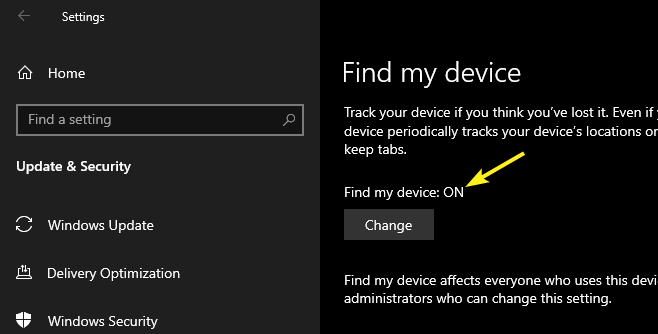
D'ora in poi Windows 10 invierà periodicamente i dati sulla tua posizione a Microsoft in modo che tu possa localizzare il tuo dispositivo come e quando necessario. Quando Windows 10 aggiorna i dati sulla posizione, vedrai l'icona di localizzazione nella barra delle applicazioni.
Individua e blocca il dispositivo Windows 10
Una volta impostato correttamente il monitoraggio, puoi monitorare il tuo dispositivo Windows 10 e bloccarlo direttamente dalla pagina dei dispositivi Microsoft. Il processo è molto simile a quello di tracciare un dispositivo Android tramite il tuo account Google.
1. Per iniziare, vai su Dispositivi Microsoft pagina. Questa è la pagina in cui Microsoft elenca tutti i dispositivi collegati al tuo account. Trova il tuo dispositivo e fai clic sul link "Mostra dettagli".
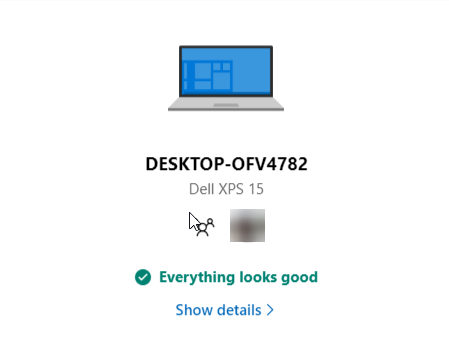
2. Nella pagina delle informazioni sul dispositivo, Microsoft mostra un sacco di informazioni come lo stato di sicurezza del tuo dispositivo, lo spazio su disco, lo stato dell'aggiornamento di Windows, lo stato della crittografia BitLocker, ecc. Poiché vogliamo individuare il nostro dispositivo, fai clic sul collegamento "Trova il mio dispositivo".
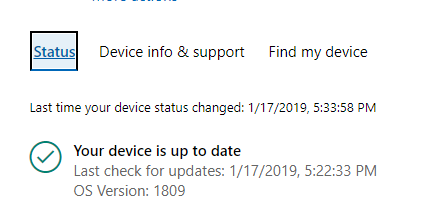
3. Non appena si fa clic sul collegamento, Microsoft proverà a ottenere i dati sulla posizione. Windows 10 mostra anche una notifica che dice che l'amministratore sta accedendo alla posizione corrente del dispositivo. Se Microsoft non riesce a ottenere i dati sulla posizione corrente perché il dispositivo non è connesso a Internet o per qualsiasi motivo, mostrerà l'ultima posizione nota.

4. A seconda di dove si trova il tuo dispositivo e del tipo di connettività Internet di cui dispone, la precisione della posizione varierà.
Relazionato: Come installare le app di Microsoft Store su Windows 10 in remoto
5. Per bloccare il dispositivo, fai clic sul pulsante "Blocca" che appare nell'angolo in alto a destra.

6. Nella finestra pop-up, fai clic sul pulsante "Avanti" e Microsoft bloccherà il tuo dispositivo.

Se il dispositivo è connesso a Internet, verrà bloccato immediatamente. In caso contrario, verrà bloccato alla successiva connessione a Internet. Una volta bloccato, il dispositivo può essere sbloccato solo immettendo la password dell'account Microsoft.
Tieni presente che quando sblocchi il dispositivo, sarai costretto a reimpostare la password dell'account Microsoft. Inoltre, se Microsoft identifica un comportamento sospetto, potrebbe chiederti di verificare tu stesso inviando un link al tuo indirizzo email alternativo o un codice una tantum al tuo cellulare registrato numero.
Naturalmente, questo non è un modo infallibile e ci sono molte cose che possono andare storte durante il monitoraggio e il blocco di un dispositivo smarrito. Tieni sempre un backup di tutti i tuoi dati importanti. Se possibile, crittografa i file importanti e sensibili in modo che non cadano nelle mani sbagliate. Ciò è particolarmente importante per gli utenti di laptop che viaggiano molto.
È così semplice abilitare Trova il mio dispositivo e bloccare un computer Windows 10 perso utilizzando il tuo account Microsoft.
Divulgazione di affiliazione: Make Tech Easier può guadagnare commissioni sui prodotti acquistati tramite i nostri link, il che supporta il lavoro che svolgiamo per i nostri lettori.


